Γνωστοποιήσεις στο Apple Watch
Προσαρμόστε τη συχνότητα και τον τρόπο λήψης γνωστοποιήσεων στο Apple Watch σας, ώστε να μπορείτε να ανταποκρίνεστε αμέσως ή να τις ελέγχετε όποτε σας εξυπηρετεί.
Πού εμφανίζονται οι γνωστοποιήσεις
Οι γνωστοποιήσεις εμφανίζονται στο Apple Watch ή στο iPhone σας, αλλά όχι και στα δύο.

Αν το iPhone σας είναι ξεκλείδωτο, λαμβάνετε γνωστοποιήσεις στο iPhone αντί για το Apple Watch.
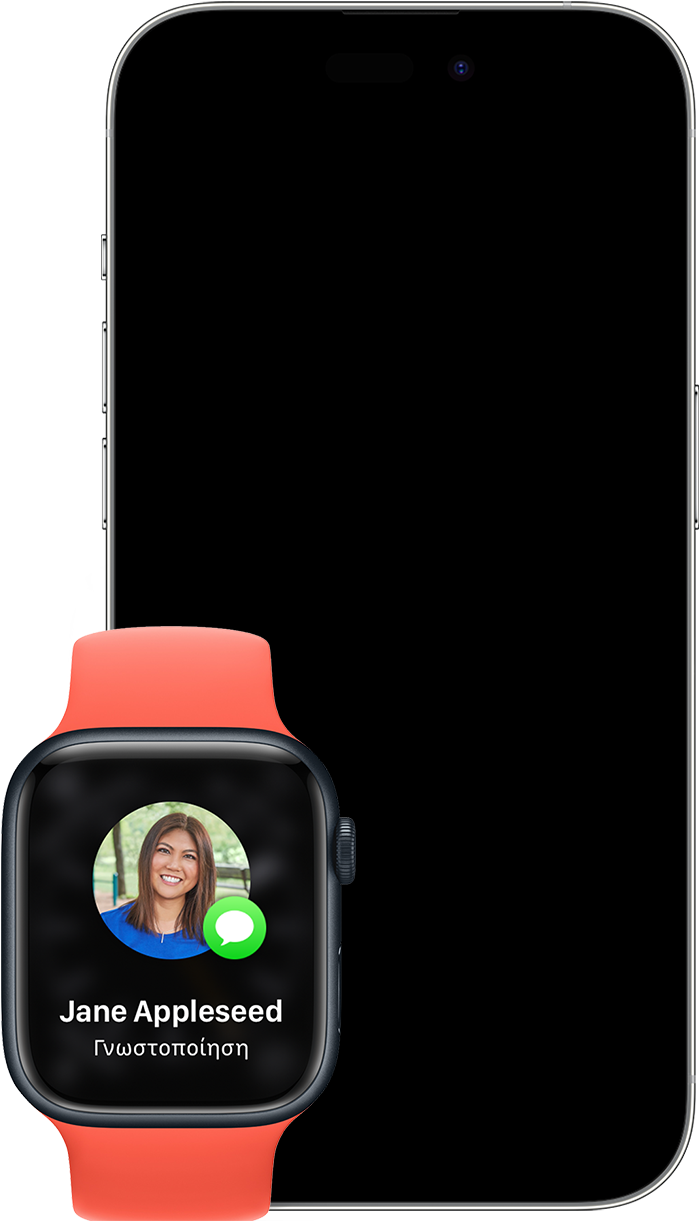
Αν το iPhone σας είναι κλειδωμένο ή σε κατάσταση ύπνου, λαμβάνετε γνωστοποιήσεις στο Apple Watch, εκτός αν το Apple Watch είναι κλειδωμένο.
Ορισμένες εφαρμογές, όπως η εφαρμογή Θόρυβος, είναι διαθέσιμες μόνο στο Apple Watch σας. Οι γνωστοποιήσεις για αυτές τις εφαρμογές δεν εμφανίζονται στο iPhone.
Το εμφανίζεται στο επάνω μέρος του ρολογιού σας όταν υπάρχουν μη αναγνωσμένες γνωστοποιήσεις. Αν θέλετε να αποκρύψετε το εικονίδιο γνωστοποιήσεων, ανοίξτε την εφαρμογή Apple Watch στο iPhone σας, αγγίξτε «Γνωστοποιήσεις» και στη συνέχεια απενεργοποιήστε την «Ένδειξη γνωστοποιήσεων».
Όταν διαβάζετε ή απορρίπτετε γνωστοποιήσεις στο Apple Watch σας, αυτές απορρίπτονται και στο iPhone σας.
Προβολή και αλληλεπίδραση με μια γνωστοποίηση
Όταν εμφανίζεται μια γνωστοποίηση, μπορείτε να την πατήσετε για να δείτε περισσότερες επιλογές. Ανάλογα με την εφαρμογή που έστειλε τη γνωστοποίηση, μπορείτε να απαντήσετε σε ένα μήνυμα, να επιστρέψετε μια κλήση, να αρχειοθετήσετε ένα email και πολλά άλλα.

Αν η οθόνη του Apple Watch είναι σκοτεινή και δεν είναι ενεργή, εμφανίζονται γνωστοποιήσεις πλήρους οθόνης. Όταν χρησιμοποιείτε το Apple Watch σας, οι γνωστοποιήσεις εμφανίζονται σε ένα μπάνερ στο επάνω μέρος της οθόνης.
Πώς να δείτε όλες τις μη αναγνωσμένες γνωστοποιήσεις του Apple Watch
Αγγίξτε παρατεταμένα το επάνω μέρος της πρόσοψης του ρολογιού, για να ανοίξετε το Κέντρο γνωστοποιήσεων. Αυτό μπορείτε να το κάνετε από οποιαδήποτε οθόνη.
Περιμένετε μέχρι να εμφανιστεί το Κέντρο γνωστοποιήσεων και κατόπιν σαρώστε προς τα κάτω.
Περιστρέψτε το Digital Crown για κύλιση ή σαρώστε προς τα πάνω και προς τα κάτω στην πρόσοψη του ρολογιού.
Πατήστε τη γνωστοποίηση για να τη διαβάσετε. Για να διαβάσετε ομαδοποιημένες γνωστοποιήσεις, αγγίξτε μια στοίβα και στη συνέχεια αγγίξτε μια γνωστοποίηση.
Για να διαγράψετε μια γνωστοποίηση, σαρώστε προς τα αριστερά και στη συνέχεια αγγίξτε το .
Πώς να εκκαθαρίσετε όλες τις μη αναγνωσμένες γνωστοποιήσεις του Apple Watch
Αγγίξτε παρατεταμένα το επάνω μέρος της πρόσοψης του ρολογιού, για να ανοίξετε το Κέντρο γνωστοποιήσεων.
Περιστρέψτε το Digital Crown ή σαρώστε προς τα κάτω στην πρόσοψη του ρολογιού μέχρι να φτάσετε στο επάνω μέρος.
Αγγίξτε «Εκκαθάριση όλων».

Πώς να θέσετε σε σίγαση ή να απενεργοποιήσετε τις γνωστοποιήσεις μιας εφαρμογής στο Apple Watch σας
Αγγίξτε παρατεταμένα το επάνω μέρος της πρόσοψης του ρολογιού.
Περιμένετε μέχρι να εμφανιστεί το Κέντρο γνωστοποιήσεων και κατόπιν σαρώστε προς τα κάτω.
Σαρώστε προς τα αριστερά στη γνωστοποίηση που θέλετε να θέσετε σε σίγαση ή να απενεργοποιήσετε και στη συνέχεια αγγίξτε το .
Επιλέξτε από τις ρυθμίσεις που είναι διαθέσιμες για τη συγκεκριμένη εφαρμογή. Ανάλογα με την εφαρμογή, μπορείτε να θέσετε σε σίγαση τις γνωστοποιήσεις για την υπόλοιπη ημέρα, να τις απενεργοποιήσετε για μία ώρα ή να τις απενεργοποιήσετε εντελώς.

Αν θέλετε να εμφανίζονται ξανά οι γνωστοποιήσεις μιας εφαρμογής, μπορείτε να τις ενεργοποιήσετε:
Ανοίξτε την εφαρμογή Apple Watch στο iPhone σας και στη συνέχεια αγγίξτε την καρτέλα «Ρολόι μου».
Αγγίξτε «Γνωστοποιήσεις».
Μεταβείτε με κύλιση προς τα κάτω στη λίστα των εγκατεστημένων εφαρμογών και στη συνέχεια ενεργοποιήστε την εφαρμογή από την οποία θέλετε να λαμβάνετε γνωστοποιήσεις.
Προσαρμογή των ρυθμίσεων γνωστοποιήσεων του Apple Watch
Ανοίξτε την εφαρμογή Apple Watch στο iPhone σας και στη συνέχεια αγγίξτε την καρτέλα «Ρολόι μου».
Αγγίξτε «Γνωστοποιήσεις».
Πατήστε μια εφαρμογή για να δείτε τις επιλογές της. Για να χρησιμοποιούνται οι ίδιες ρυθμίσεις γνωστοποιήσεων σε εφαρμογές που εμφανίζονται τόσο στο Apple Watch όσο και στο iPhone σας, πατήστε «Κατοπτρισμός του iPhone». Σε ορισμένες εφαρμογές μπορείτε να προσαρμόσετε τις γνωστοποιήσεις σας. Αγγίξτε «Προσαρμογή» και κατόπιν ορίστε μια επιλογή:
Επιτρέπονται γνωστοποιήσεις: Οι γνωστοποιήσεις εμφανίζονται στο Κέντρο γνωστοποιήσεων και το Apple Watch σάς ειδοποιεί.
Αποστολή στο Κέντρο γνωστοποιήσεων: Οι γνωστοποιήσεις αποστέλλονται απευθείας στο Κέντρο γνωστοποιήσεων, χωρίς να σας ειδοποιεί το Apple Watch.
Γνωστοποιήσεις ανενεργές: Η εφαρμογή δεν αποστέλλει γνωστοποιήσεις.
Αν προσαρμόσετε τις γνωστοποιήσεις μιας εφαρμογής, μπορείτε επίσης να ομαδοποιήσετε τις γνωστοποιήσεις από αυτήν την εφαρμογή. Πατήστε «Ομαδοποίηση γνωστοποιήσεων» και στη συνέχεια ορίστε μια επιλογή: Απενεργοποίηση, Αυτόματα ή Κατά εφαρμογή.
Ορισμένες εφαρμογές προσφέρουν πρόσθετες επιλογές προσαρμογής, ενώ άλλες παρέχουν μόνο τη δυνατότητα πλήρους απενεργοποίησης των γνωστοποιήσεων του Apple Watch. Κάντε κύλιση προς τα κάτω στην ενότητα «Κατοπτρισμός ειδοποιήσεων iPhone από» και απενεργοποιήστε τη ρύθμιση δίπλα από την εφαρμογή.
Μάθετε πώς να αλλάζετε τις ρυθμίσεις ήχου για τις γνωστοποιήσεις.
Διατήρηση των γνωστοποιήσεων απόρρητων
Όταν εμφανίζεται μια γνωστοποίηση, βλέπετε μια γρήγορη σύνοψη και οι πλήρεις λεπτομέρειες εμφανίζονται μετά από μερικά δευτερόλεπτα. Για να μην εμφανίζεται η γρήγορη σύνοψη και οι πλήρεις λεπτομέρειες στη γνωστοποίηση:
Ανοίξτε την εφαρμογή Apple Watch στο iPhone σας και στη συνέχεια αγγίξτε την καρτέλα «Ρολόι μου».
Αγγίξτε «Γνωστοποιήσεις» και στη συνέχεια ενεργοποιήστε τη ρύθμιση «Άγγιγμα για εμφάνιση πλήρους γνωστοποίησης».
Όταν λάβετε μια γνωστοποίηση, αγγίξτε τη για να δείτε τις πλήρεις λεπτομέρειες.
Είτε είναι κλειδωμένο το Apple Watch σας είτε ξεκλείδωτο, θα βλέπετε συνόψεις, ή αλλιώς επισκοπήσεις, των γνωστοποιήσεων, από προεπιλογή. Μια επισκόπηση είναι μία μόνο οθόνη στην οποία εμφανίζεται το όνομα και το εικονίδιο της εφαρμογής που παρέχει τη γνωστοποίηση μαζί με τον τίτλο της γνωστοποίησης. Μπορείτε να επιλέξετε να απενεργοποιούνται οι επισκοπήσεις όταν το Apple Watch είναι κλειδωμένο:
Ανοίξτε την εφαρμογή Apple Watch στο iPhone σας και στη συνέχεια αγγίξτε την καρτέλα «Ρολόι μου».
Αγγίξτε «Γνωστοποιήσεις» και στη συνέχεια απενεργοποιήστε τη ρύθμιση «Εμφάνιση σύνοψης όταν είναι κλειδωμένο».
Αν δεν βλέπετε γνωστοποιήσεις στο Apple Watch σας
Όταν οι συσκευές σας έχουν αποσυνδεθεί, οι γνωστοποιήσεις σας θα προωθούνται στο iPhone αντί για το Apple Watch. Για να ελέγξετε τη σύνδεσή σας στο Κέντρο Ελέγχου, πατήστε το πλευρικό κουμπί (για watchOS 9 ή παλαιότερο μοντέλο, αγγίξτε παρατεταμένα το κάτω μέρος της οθόνης και έπειτα σαρώστε προς τα πάνω). Αν οι συσκευές σας είναι αποσυνδεδεμένες, ενδέχεται να δείτε το , το ή το . Δοκιμάστε να συνδέσετε το iPhone με το Apple Watch σας.
Αν το Apple Watch έχει κλειδωθεί ή έχετε ενεργοποιήσει τη λειτουργία «Μην ενοχλείτε», οι γνωστοποιήσεις σας θα προωθούνται στο iPhone:
Όταν το Apple Watch σας είναι κλειδωμένο, το εμφανίζεται στην πρόσοψη του ρολογιού.
Όταν είναι ενεργοποιημένη η λειτουργία «Μην ενοχλείτε», το εμφανίζεται στην πρόσοψη του ρολογιού. Για να απενεργοποιήσετε αυτήν τη λειτουργία, σαρώστε προς τα επάνω στην πρόσοψη του ρολογιού και στη συνέχεια αγγίξτε το .
Για τις εφαρμογές τρίτων, παρέχονται γνωστοποιήσεις μόνο αν το ζευγοποιημένο iPhone είναι επίσης συνδεδεμένο σε ένα δίκτυο.
